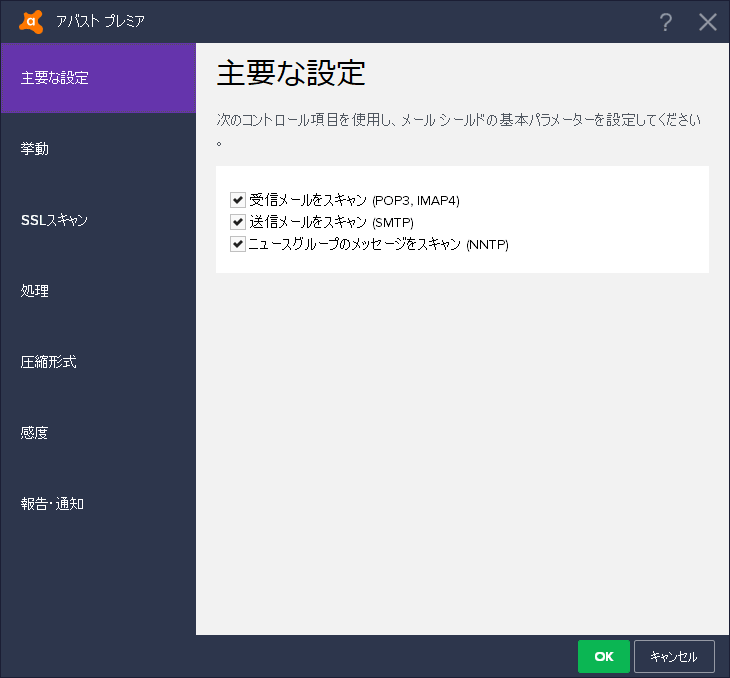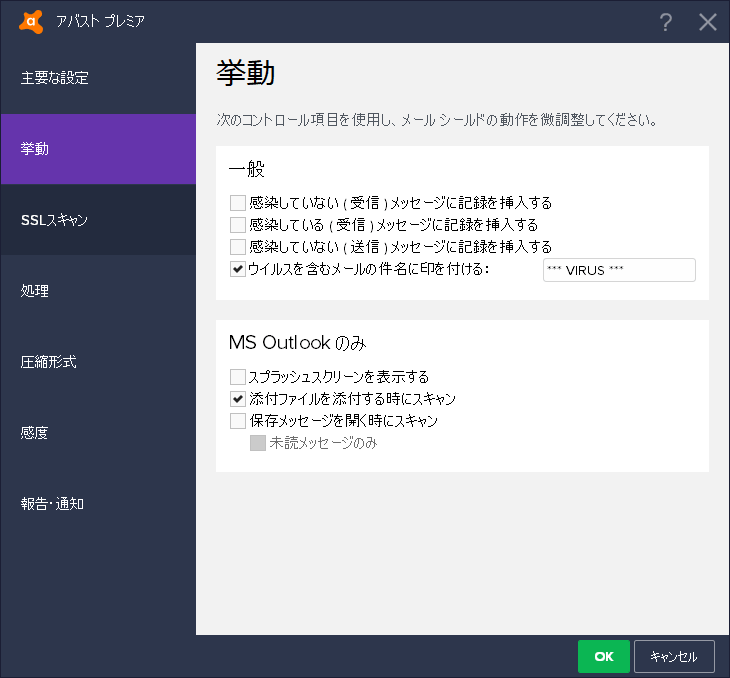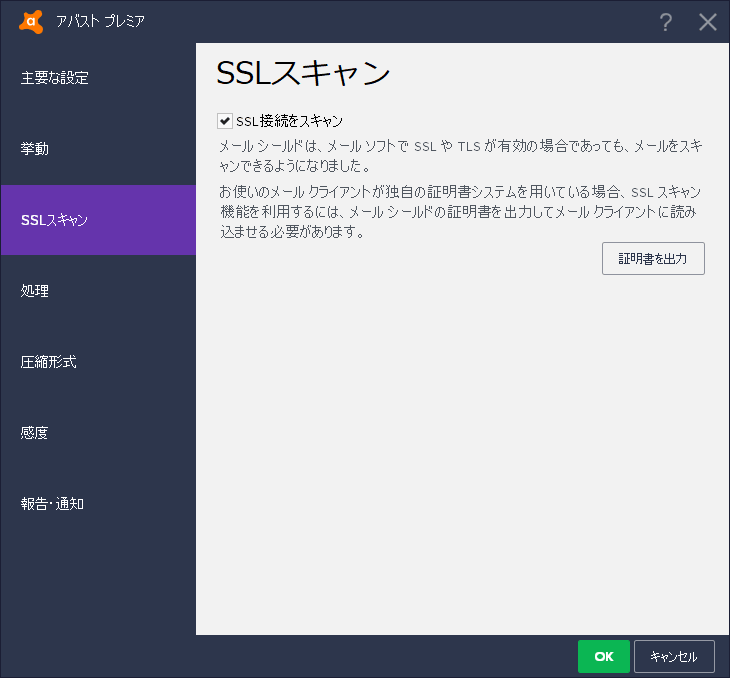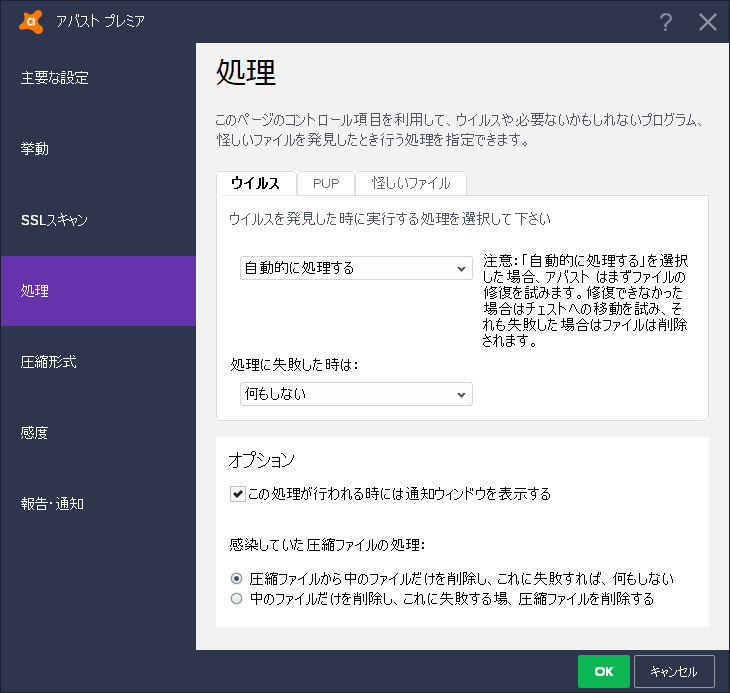メールシールドの設定画面について解説します。
目次
メールシールド
メールシールドの設定には、以下に示す7項目があります。今回解説するのは、このうち1~3 と4 の一部となります。5~7については、シールド設定 – ファイルシールド (2) をご参照ください。
- 主要な設定
- 挙動
- SSLスキャン
- 処理
- 圧縮形式
- 感度
- 報告・通知
1 主要な設定
「主要な設定」では、メールシールドがスキャンすべき対象を選択できます。デフォルトでは、いずれの設定もオンになっています。
「受信メールをスキャン (POP3, IMAP4)」にチェックを入れると、POP3あるいはIMAP4 プロトコルにて受信されるメールをスキャン対象とします。
「送信メールをスキャン (SMTP)」にチェックを入れると、SMTP プロトコルにて送信されるメールをスキャン対象とします。
「ニュースグループのメッセージをスキャン (NNTP)」にチェックを入れると、NNTP プロトコルにて送受信されるメッセージをスキャン対象とします。
2 挙動
「挙動」では、メールシールドがメールをスキャンする際の動作について設定できます。
一般
メールをスキャンする際に、メール本文や件名にスキャン結果を追加するかどうかを選択できます。
「感染していない (受信) メッセージに記録を挿入する」にチェックを入れると、メールシールドによるスキャンによってマルウェアがいないと判断された受信メールに対し、本文中に以下の文字列が挿入されます。デフォルトはオフです。
—
このEメールはアバスト アンチウイルスによりウイルススキャンされています。
https://www.avast.com/antivirus
「感染している (受信) メッセージに記録を挿入する」にチェックを入れると、メールシールドによるスキャンによってマルウェアが存在する判断された受信メールに対し、本文中に以下の文字列が挿入されます。デフォルトはオフです。
—
Avast Antivirus: (種類) メッセージは「感染」しました:
(検知された対象および検知名、実施した処置の詳細)ウィルス・データベース (VPS): (VPSのバージョン)
検査日時: (日時)
Avast – copyright (c) 1988-2018 AVAST Software.
https://www.avast.com/antivirus
「感染していない (送信) メッセージに記録を挿入する」にチェックを入れると、メールシールドによるスキャンによってマルウェアがいないと判断された送信メールに対し、上記、受信メールの場合と同じ文言が挿入されます。デフォルトはオンです。
デフォルトがオンであり、かつ送信の場合のみのため、送信者側では挿入に気が付かない場合も多いです。気になる場合はこちらから無効化できます。
「ウイルスを含むメールの件名に印を付ける」にチェックを入れると、マルウェアを含んだ受信メールの件名に、特定の文字列を付加します。
文字列は標準では「*** VIRUS ***」ですが、任意の文字列に変更することもできます。デフォルトはオンです。
MS Outlookのみ
メールシールドには、Microsoft Office の1製品であるOutlook に特化した機能が搭載されています。
「スプラッシュスクリーンを表示する」にチェックを入れると、Outlook の起動時に、メールシールドのスプラッシュスクリーンが表示されるようになります。デフォルトはオフです。
「添付ファイルを添付する時にスキャン」にチェックを入れると、Outlook 上でメールにファイルを添付する際に、そのファイルに対してスキャンを実施します。デフォルトはオンです。
「保存メッセージを開く時にスキャン」にチェックを入れると、Outlook 上でメールを開く際に、当該メッセージに対してスキャンが実施されます。「未読メッセージのみ」にチェックを入れると、スキャンが未読メッセージに対してのみ実施されるようになります。
双方とも、デフォルトはオフです。
3 SSLスキャン
「SSLスキャン」では、メールシールドがSSL/TLS で暗号化されたメールの送受信をスキャンするかどうかを設定します。
「SSL接続をスキャン」にチェックを入れると、SSL/TLS によって暗号化されたメール送受信について、メールシールドが内容をスキャンできるようにします。
デフォルトはオンです。
「証明書を出力」ボタンをクリックすると、メールシールドがSSL/TLS のスキャンに使用する証明書をファイルとして出力できます。
独自にSSL証明書の検証を行っているメールソフトについては、Avastが使用する証明書をあらかじめ設定しておかないと、証明書エラーでSSL接続が出来なくなる場合があります。エラーが出ないよう設定する際に、このページか出力した証明書を使用します。
4 処理
「処理」では、メールシールドにより検知されたマルウェアをどのように処理するかを設定できます。設定項目はシールド設定 – ファイルシールド (2) を参照ください。本項では、ファイルシールドと異なる、圧縮ファイルの扱いについてのみ解説します。
オプション
メールシールドにより圧縮ファイル中にマルウェアが検出された場合に、メールシールドがとるべき処理を設定できます。
「圧縮ファイルから中のファイルだけを削除し、これに失敗すれば、何もしない」を選択すると、圧縮ファイル中のマルウェアと判断されたファイルのみの削除を試みます。失敗した場合はファイルはそのままとなります。デフォルトの設定です。
「中のファイルだけを削除し、これに失敗した場合、圧縮ファイルを削除する」を選択すると、マルウェアと判断されたファイルのみの削除を試みる点は同じですが、失敗した場合には圧縮ファイルそのものが削除されます。
本日は以上となります。